中文点选识别
中文点选识别
测试网站:https://www.geetest.com/adaptive-captcha-demo
1. 开始验证
# 1.打开首页
driver.get('https://www.geetest.com/adaptive-captcha-demo')
# 2.点击【文字点选验证】
tag = WebDriverWait(driver, 30, 0.5).until(lambda dv: dv.find_element(
By.XPATH,
'//*[@id="gt-showZh-mobile"]/div/section/div/div[2]/div[1]/div[2]/div[3]/div[4]'
))
tag.click()
# 3.点击开始验证
tag = WebDriverWait(driver, 30, 0.5).until(lambda dv: dv.find_element(
By.CLASS_NAME,
'geetest_btn_click'
))
tag.click()
time.sleep(5)
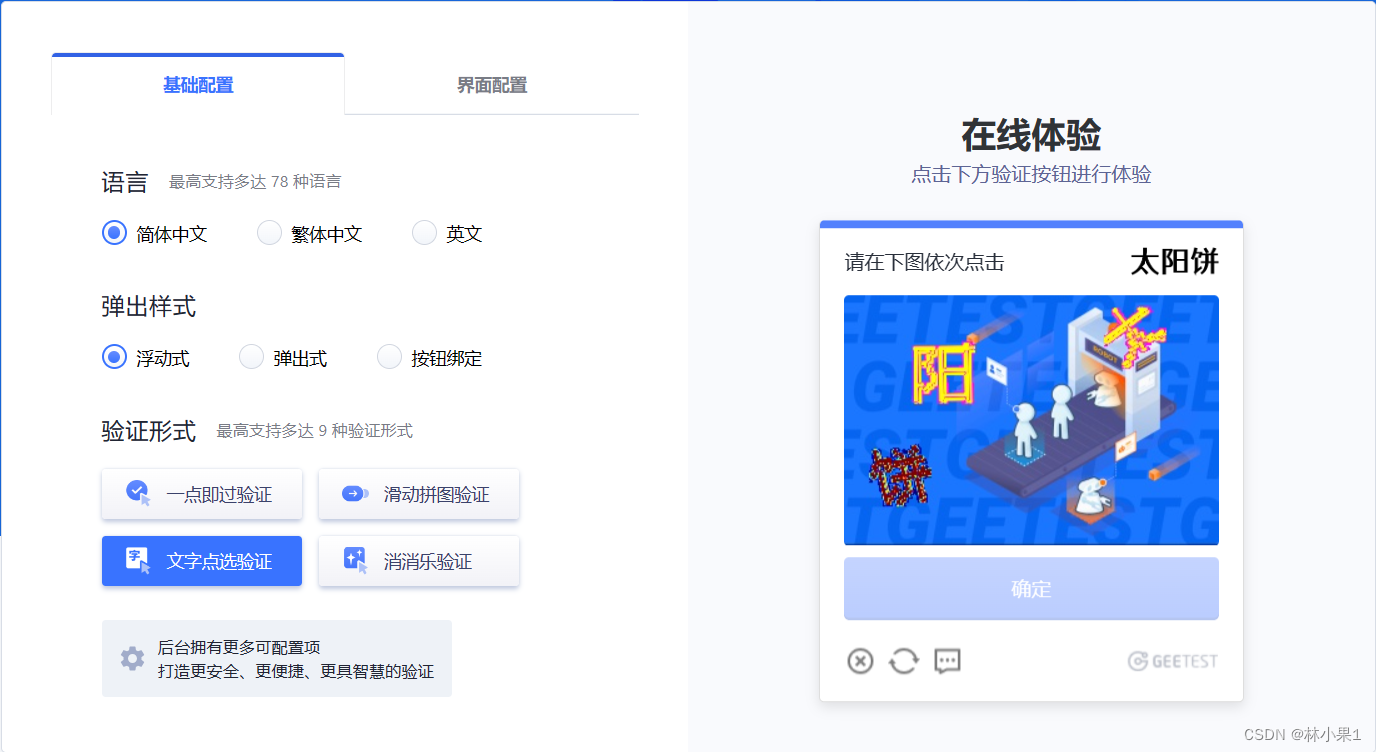
2. 获取图片
# 要识别的目标图片
parent = driver.find_element(By.CLASS_NAME, 'geetest_ques_back')
tag_list = parent.find_elements(By.TAG_NAME, "img")
3. 目标文字识别
target_word_list = []
for tag in tag_list:
ocr = ddddocr.DdddOcr(show_ad=False)
word = ocr.classification(tag.screenshot_as_png)
target_word_list.append(word)
print("要识别的文字:", target_word_list)
4. 背景坐标识别
超级鹰:https://www.chaojiying.com/
import base64
import requests
res = requests.post(
url='http://upload.chaojiying.net/Upload/Processing.php',
data={
'user': "自己的用户名",
'pass': "自己的密码",
'codetype': "9501",
'file_base64': base64.b64encode(content)
},
headers={
'Connection': 'Keep-Alive',
'User-Agent': 'Mozilla/4.0 (compatible; MSIE 8.0; Windows NT 5.1; Trident/4.0)',
}
)
res_dict = res.json()
print(res_dict)
结果:
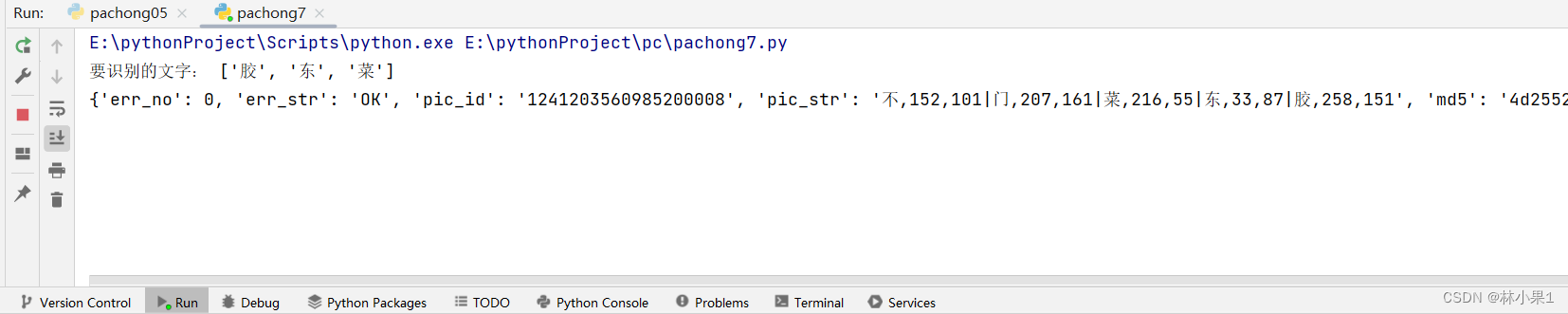
将结果封装成字典,方便后续找到相应的字并点击
bg_word_dict = {}
for item in res_dict["pic_str"].split("|"):
word, x, y = item.split(",")
bg_word_dict[word] = (x, y)
print(bg_word_dict)

5. 坐标点击
根据坐标,在验证码上进行点击。
# 8.点击
from selenium.webdriver import ActionChains
for word in target_word_list:
time.sleep(0.5)
group = bg_word_dict.get(word)
if not group:
continue
x, y = group
x = int(x) - int(bg_tag.size['width'] / 2)
y = int(y) - int(bg_tag.size['height'] / 2) # 超级鹰获取到的坐标原点为图片左上角,而我们需要的坐标原点为图片中心,所以需要进行转换。
ActionChains(driver).move_to_element_with_offset(bg_tag, xoffset=x, yoffset=y).click().perform()
time.sleep(1000)
driver.close()
结果:
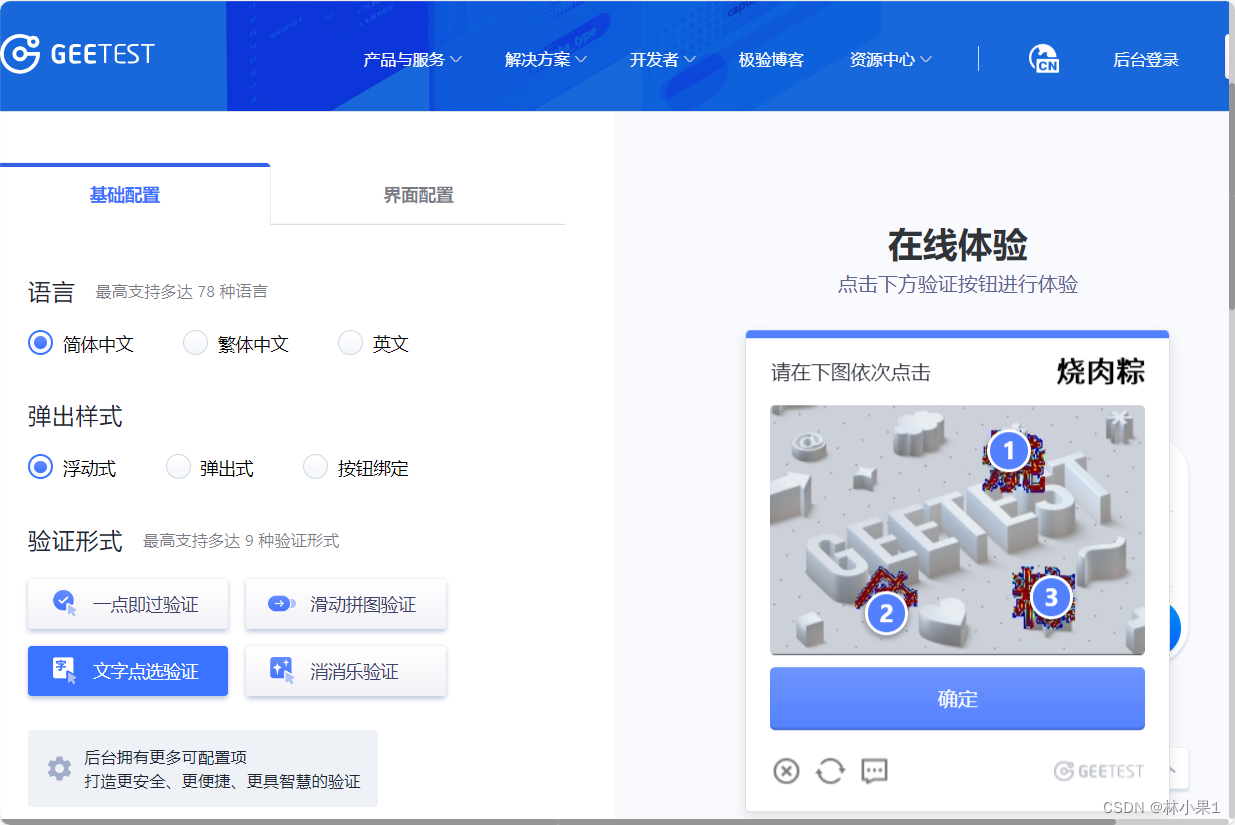
6. 完整代码
import base64
import time
import ddddocr
import requests
from selenium import webdriver
from selenium.webdriver import ActionChains
from selenium.webdriver.common.by import By
from selenium.webdriver.support.wait import WebDriverWait
driver = webdriver.Edge()
# 1.打开首页
driver.get('https://www.geetest.com/adaptive-captcha-demo')
# 2.点击【文字点选验证】
tag = WebDriverWait(driver, 30, 0.5).until(lambda dv: dv.find_element(
By.XPATH,
'//*[@id="gt-showZh-mobile"]/div/section/div/div[2]/div[1]/div[2]/div[3]/div[4]'
))
tag.click()
# 3.点击开始验证
tag = WebDriverWait(driver, 30, 0.5).until(lambda dv: dv.find_element(
By.CLASS_NAME,
'geetest_btn_click'
))
tag.click()
time.sleep(3)
# 要识别的目标图片
parent = driver.find_element(By.CLASS_NAME, 'geetest_ques_back')
tag_list = parent.find_elements(By.TAG_NAME, "img")
# 识别图片
target_word_list = []
for tag in tag_list:
ocr = ddddocr.DdddOcr(show_ad=False)
word = ocr.classification(tag.screenshot_as_png)
target_word_list.append(word)
print("要识别的文字:", target_word_list)
# 6.背景图片
bg_tag = driver.find_element(
By.CLASS_NAME,
'geetest_bg'
)
content = bg_tag.screenshot_as_png
# 7.识别背景中的所有文字并获取坐标
ocr = ddddocr.DdddOcr(show_ad=False, det=True)
poses = ocr.detection(content)
res = requests.post(
url='http://upload.chaojiying.net/Upload/Processing.php',
data={
'user': "自己的用户名",
'pass': "自己的密码",
'codetype': "9501",
'file_base64': base64.b64encode(content)
},
headers={
'Connection': 'Keep-Alive',
'User-Agent': 'Mozilla/4.0 (compatible; MSIE 8.0; Windows NT 5.1; Trident/4.0)',
}
)
res_dict = res.json()
print(res_dict)
# 封装成字典
bg_word_dict = {}
for item in res_dict["pic_str"].split("|"):
word, x, y = item.split(""
",")
bg_word_dict[word] = (x, y)
print(bg_word_dict)
# 8.点击
for word in target_word_list:
time.sleep(0.5)
group = bg_word_dict.get(word)
if not group:
continue
x, y = group
x = int(x) - int(bg_tag.size['width'] / 2)
y = int(y) - int(bg_tag.size['height'] / 2) # 超级鹰获取到的坐标原点为图片左上角,而我们需要的坐标原点为图片中心,所以需要进行转换。
ActionChains(driver).move_to_element_with_offset(bg_tag, xoffset=x, yoffset=y).click().perform()
time.sleep(5)
driver.close()
